Q.インストール時などのエラーのため、新規にユーザーアカウントを作成する方法
給料王をインストールする際にエラーが発生する場合は、以下の手順で管理者権限のあるアカウントを新規に作成してログインし、再度インストールをお試しください。
ユーザーアカウントの作成方法はパソコンのOSによって異なります。
Windows10をお使いの場合はAの手順を、Windows8.1をお使いの場合はBの手順を、Windows8をお使いの場合はCの手順を、Windows7またはWindowsVistaをお使いの方はDの手順を、WindowsXPをお使いの方はEの手順を、それぞれご確認ください。
<操作手順>
※管理者権限を持つアカウントで操作を行ってください。
A:Windows10の場合
(ア)スタートボタンの上で右クリックして、表示されたメニューから「コントロールパネル」を開きます。
(イ)画面右上の表示方法が「カテゴリ」の状態で「ユーザーアカウント」をクリックします。

(ウ)「ユーザーアカウント」をクリックし、「別のアカウントの管理」をクリックします。
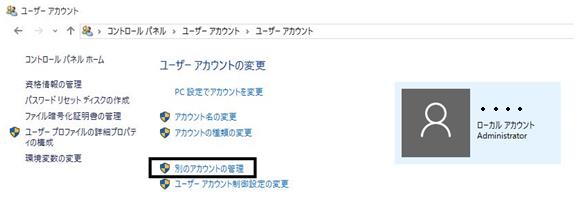
(エ)「アカウントの管理」画面になります。
「PC設定で新しいユーザーを追加」をクリックします。
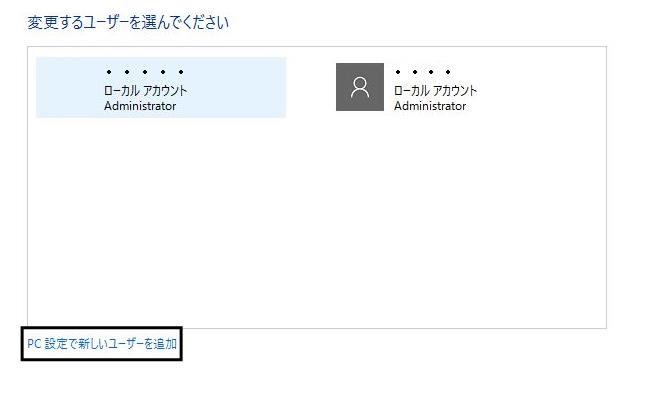
(オ)「アカウント」画面が開きますので、「その他のユーザーをこのPCに追加」をクリックします。
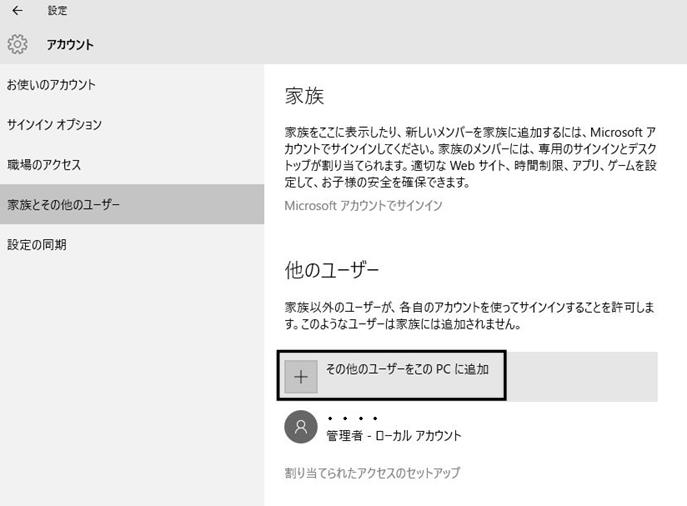
(カ)「サインイン」の画面になります。
「追加するユーザーがメールアドレスを持っていません。」をクリックします。
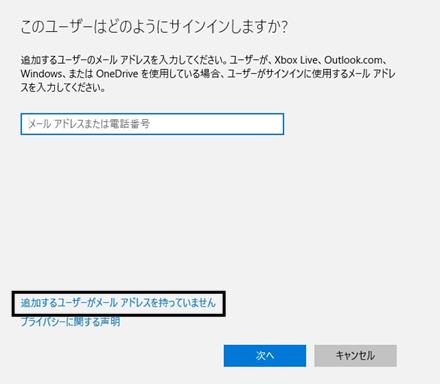
(キ)「アカウント作成」画面が表示されます。
画面下の「Microsoftアカウントを持たないユーザーを追加する」をクリックします。
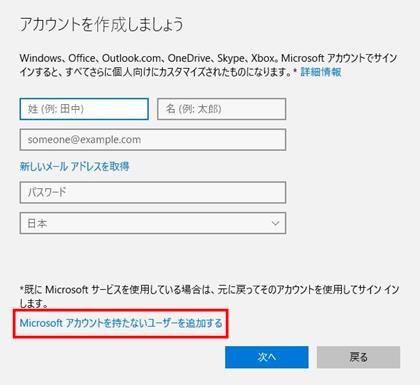
(ク)「アカウント作成」画面になります。
「このPCを使うのはだれですか?」欄にユーザー名を入力し、「次へ」をクリックします。
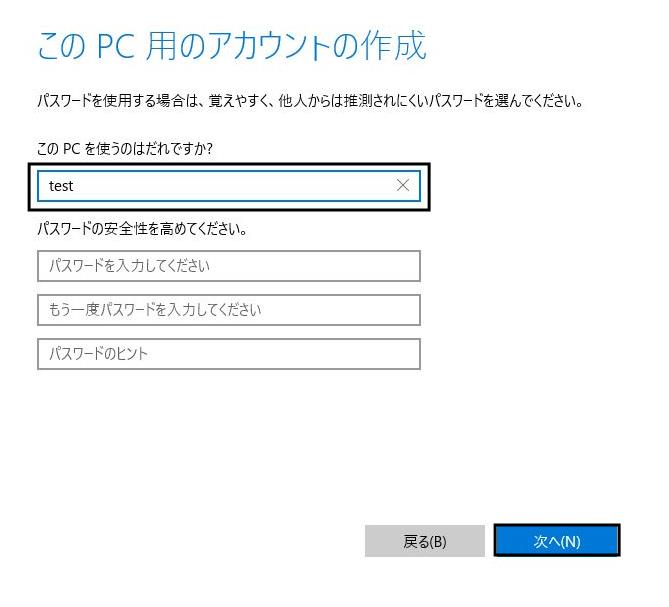
(ケ)「アカウント」画面に戻ります。
ユーザー名をクリックし、「アカウントの種類の変更」をクリックします。
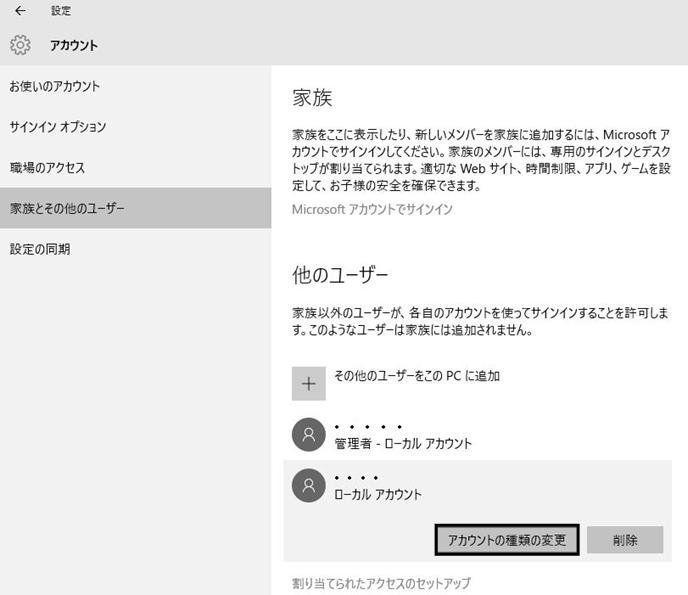
(コ)「アカウントの種類の変更」画面が表示されます。
「アカウントの種類」を「管理者」に設定し「OK」をクリックします。

(サ)アカウント画面に戻りますので、画面は「×」で閉じます。
(シ)新規に追加したアカウントで起動するために、「サインアウト」をします。
デスクトップ画面左下の「スタート」ボタンをクリックします。
(ス)スタート画面左上の「現在サインインしているユーザー名」をクリックし、「サインアウト」を選択します。
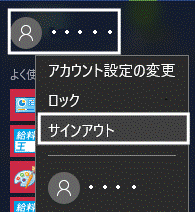
(ソ)しばらくすると、ロック画面が表示されます。
画面上でクリックすると、ユーザーを選択する画面に切り替わります。
(タ)画面左下より、新しく作成したアカウント名をクリックし、画面中ほどの[サインイン]ボタンをクリックします。
(チ)新しいアカウントでパソコンが起動しますので、インストールを行います。
B:Windows8.1の場合
1.画面の右上隅にマウスカーソルを置き(タッチパネルの場合は画面の右端からスワイプして)、表示されたチャームから「設定」を選択します。

2.下記のメニューが表示されますので、「PC設定の変更」を選択します。
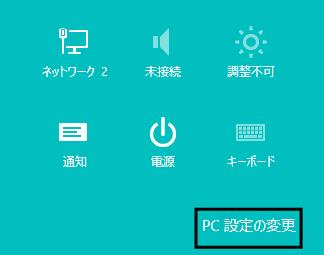
3.「PC設定」画面が表示されますので、「アカウント」をクリックします。

4.「その他のアカウント」をクリックし、「アカウントを追加する」を選択します。
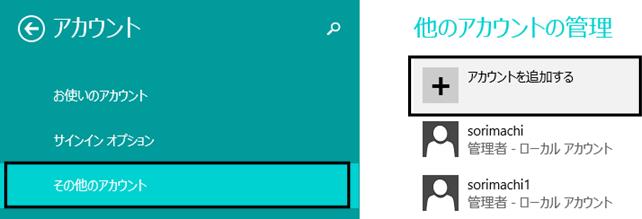
5.「このユーザーのサインイン方法」画面が表示されます。
画面下部の「Microsoftアカウントを使わずにサインインする(お勧めしません)」を選択します。
※インターネットに接続していない場合は以下の画面は表示されません。7番にお進みください。
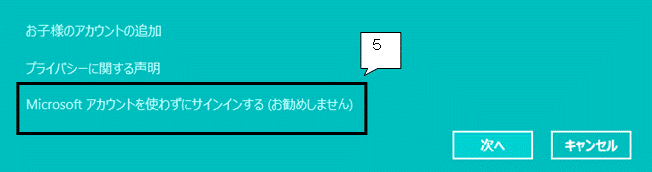
6.次の画面では[ローカルアカウント]を選択します。
7.「ユーザーの追加」画面が表示されます。
「ユーザー名」に半角英数でユーザー名を入力し、[次へ]ボタンをクリックします。
※パスワードを設定しない場合は、「ユーザー名」以外は空欄で問題ありません。
ユーザー名は任意で結構です。下記の図では、例として「sorimachi」というユーザー名にしています。
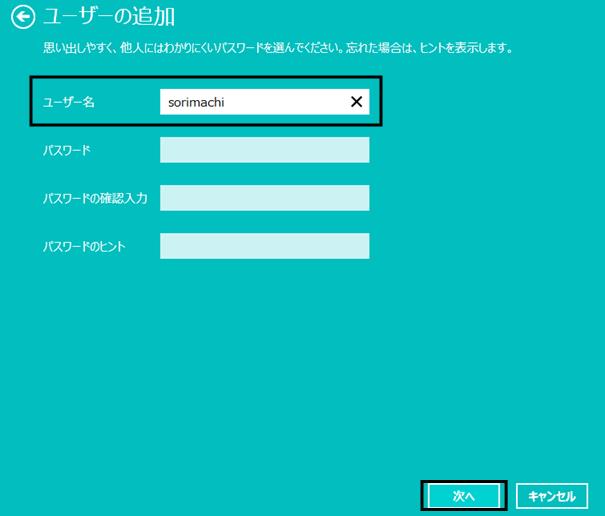
8.新しいユーザーアカウントが作成されます。[完了]をクリックします。
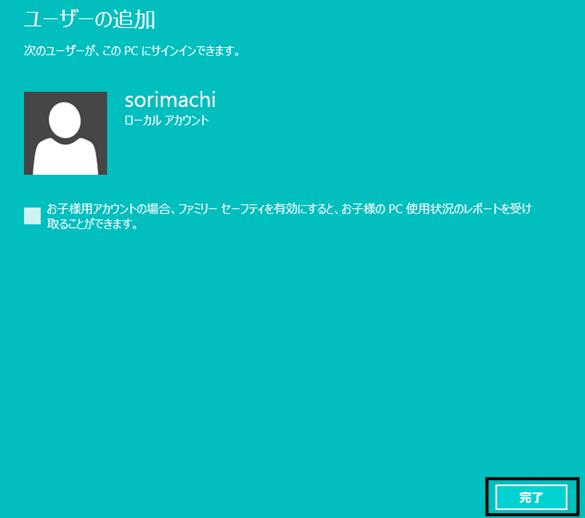
9.4番の画面に戻ります。
1〜8番で作成したアカウント名をクリックし、[編集]ボタンをクリックします。
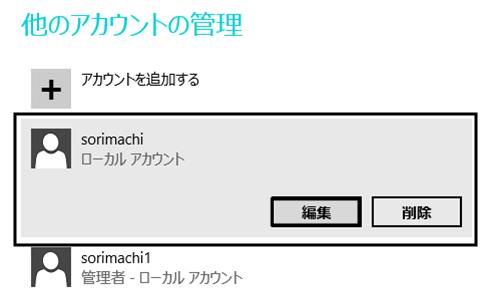
10.【アカウントの種類】の▼ボタンをクリックします。
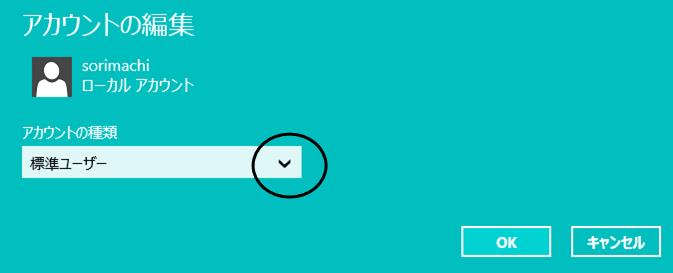
11.「管理者」を選択し、[OK]ボタンをクリックします。
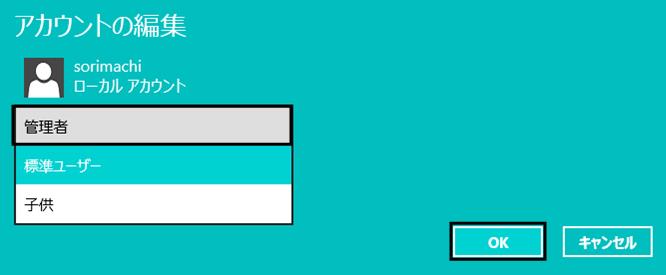 12.1〜8番で作成したアカウントに、管理者権限が付与されます。
12.1〜8番で作成したアカウントに、管理者権限が付与されます。

13.新規に追加したアカウントで起動するために、「サインアウト」をします。
起動しているウィンドウやアプリケーションがあれば終了してから、画面の右上隅にマウスカーソルを置き(タッチパネルの場合は画面の右端からスワイプして)、表示されたチャームから「スタート」を選択します。

14.画面右上の「現在サインインしているユーザー名」をクリックし、「サインアウト」を選択します。
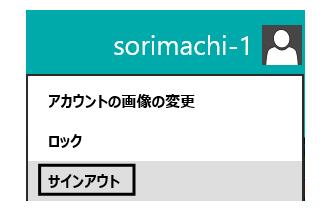
15.しばらくすると、ロック画面が表示されます。
画面上でクリックすると、ユーザーを選択する画面に切り替わります。
16.1〜8番で新規作成したユーザーアカウントを選択してから、再度給料王のCDをセットし、インストールをお試しください。
C:Windows8の場合
1.画面の右上隅にマウスカーソルを置き(タッチパネルの場合は画面の右端からスワイプして)、表示されたチャームから「設定」を選択します。

2.下記のメニューが表示されますので、「PC設定の変更」を選択します。

3.「PC設定」画面が表示されますので、「ユーザー」を選択し、画面右側の「ユーザーの追加」を選択します。
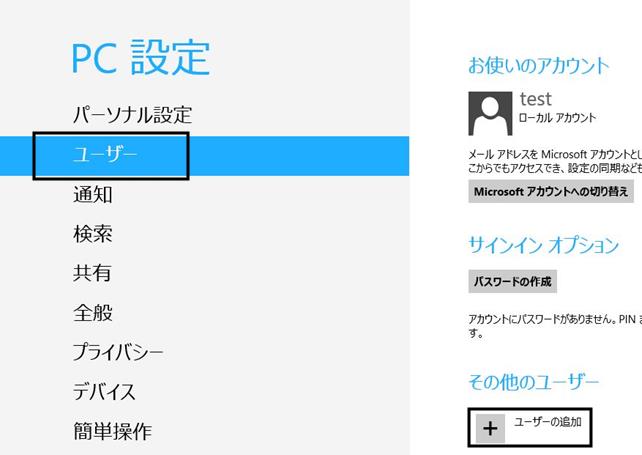
4.「ユーザーの追加」画面が表示されるので、「Microsoftアカウントを使わずにサインインする」を選択します。
※インターネットに接続していない場合は以下の画面は表示されません。6番にお進みください。
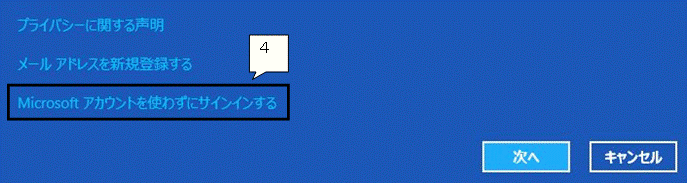
5.次の画面では[ローカルアカウント]を選択します。
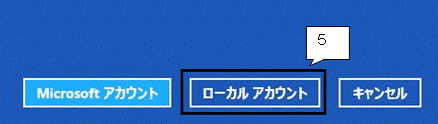
6.「ユーザー名」を半角英数字で入力して、[次へ]を選択します。
※パスワードを設定しない場合は、「ユーザー名」以外は空欄で問題ありません。
ユーザー名は任意で結構です。下記の図では、例として「SORIMACHI」というユーザー名にしています。
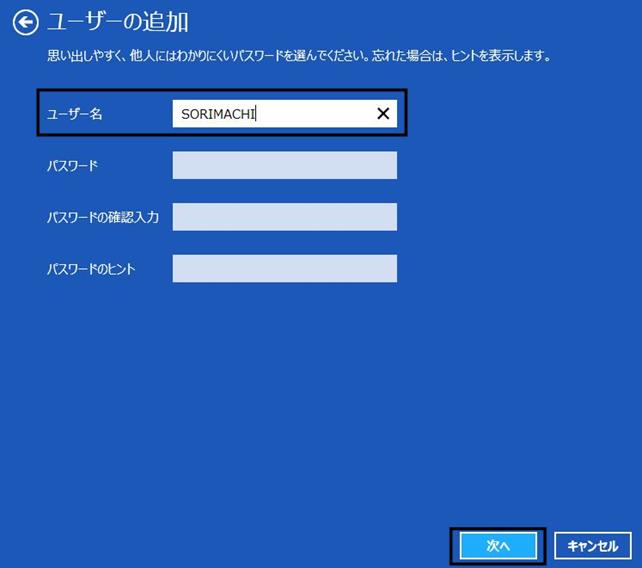
7.新しいユーザーアカウントが作成されます。[完了]を選択します。
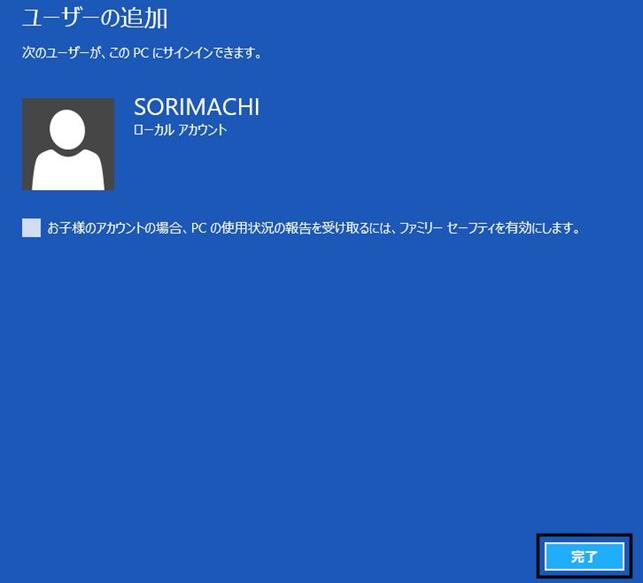
8.キーボードの「Windows」キーと「X」キーを同時に押して、表示されたメニューから「コントロールパネル」を開きます。
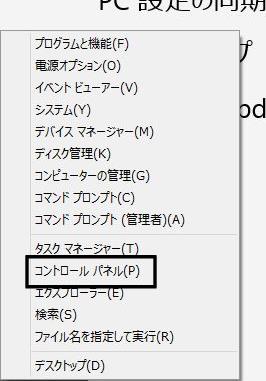
9.画面右上の表示方法を「カテゴリ」に設定後、「アカウントの種類の変更」を選択します。
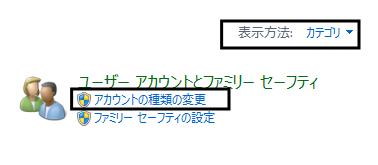
10.登録されているアカウントが表示されますので、1〜7番で新規に追加したアカウントを選択します。
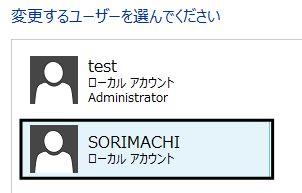
11.「(新規アカウント名)のアカウントの変更」が表示されますので、「アカウントの種類の変更」を選択します。
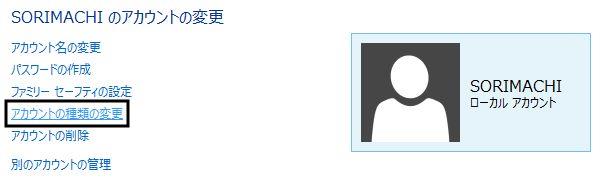
12.「管理者」を選択して、[アカウントの種類の変更]をクリックします。
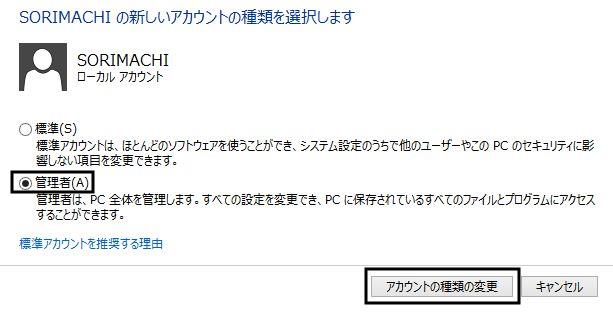
13.新しく作成したアカウントに管理者権限が付与されます。
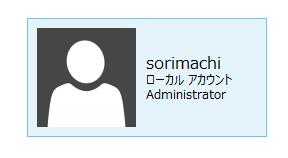
14.起動しているウィンドウやアプリケーションがあれば終了してから、画面の右上隅にマウスカーソルを置き(タッチパネルの場合は画面の右端からスワイプして)、表示されたチャームから「スタート」を選択します。

15.「スタート」画面右上の「現在サインインしているユーザー名」をクリックし、「サインアウト」を選択します。
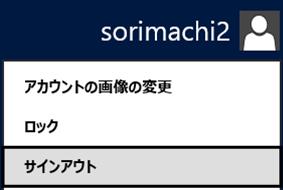
16.しばらくすると、ロック画面が表示されます。
画面上でクリックすると、ユーザーを選択する画面に切り替わります。
17.1〜7番で作成したユーザーアカウントを選択してから、再度給料王のCDをセットし、インストールをお試しください。
D:Windows7/Vistaの場合
※画面はWindows7を使用しています。他のOSでは若干異なる場合があります。
1.「スタート」→「コントロールパネル」を開き、「ユーザーアカウントの追加または削除」をクリックします。
(※「ユーザーアカウントの追加または削除」が表示されていない場合は、「ユーザーアカウント」→「別のアカウントの管理」の順にクリックします。)
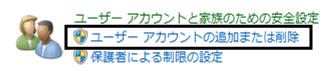
2.「新しいアカウントの作成」をクリックします。
3.新しくアカウント名を半角英数字で入力し、「管理者」を選択してから[アカウントの作成]ボタンをクリックします。
※ユーザー名は任意で結構です。下記の図では、例として「SORIMACHI」というユーザー名にしています。
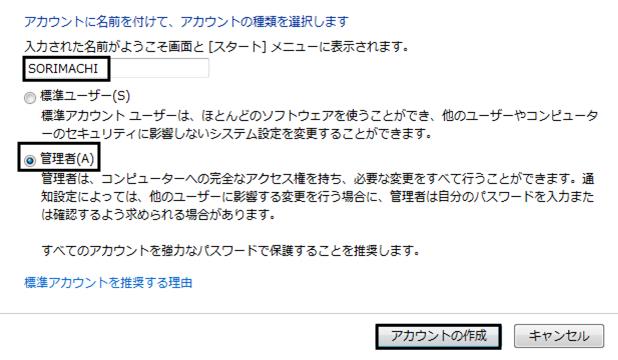
4.パソコンを再起動します。
起動時にログインアカウントを選択できますので、新規に作成したアカウントを選択して起動します。
5.新しいアカウントでパソコンが起動したら、再度給料王のCDをセットし、インストールをお試しください。
E:WindowsXPの場合
1.「スタート」→「コントロールパネル」をクリックします。
2.「ユーザーアカウント」を選択します。
3.「ユーザーアカウント」で「新しいアカウントを作成する」をクリックします。
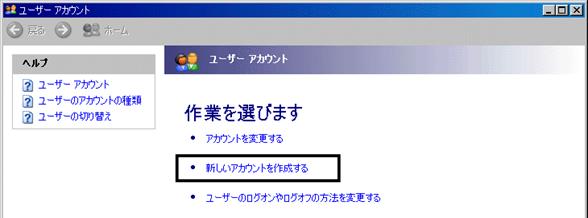
4.「新しいアカウントの名前の入力」に、半角英数字のみでアカウントの名前を入力し、[次へ]ボタンをクリックします。
(ハイフン等の記号は使用しないでください。)
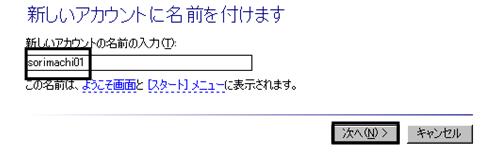
5.アカウントの種類で「コンピュータの管理者」を選択した後、[アカウントの作成]ボタンをクリックします。
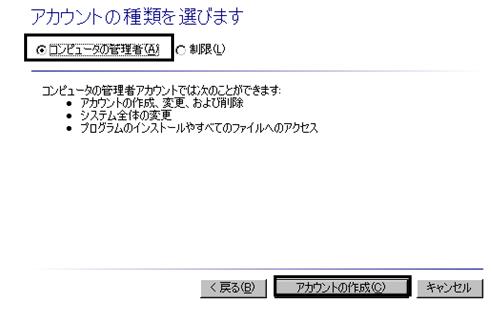
6.「ユーザーアカウント」に、新規に作成したアカウントが追加されていることを確認します。

7.パソコンを再起動します。
起動時に、登録されているアカウントが表示されますので、1〜5番で作成したアカウントをクリックします。

8.新しいアカウントでパソコンが起動したら、再度給料王のCDをセットし、
インストールをお試しください。
